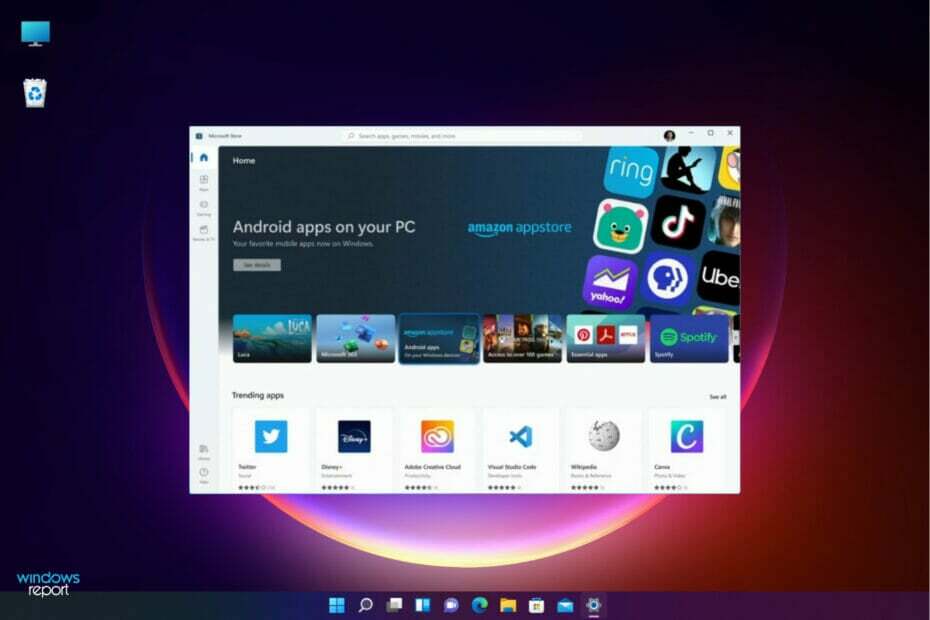- Android 앱은 Google Play 스토어 및 기타 앱 스토어를 통해 사용자에게 제공됩니다.
- APK 형식의 애플리케이션이 있지만 설치할 Android 기기가 없는 경우 타사 앱을 사용할 수 있습니다.
- Windows 11에서는 Android용 Windows 하위 시스템을 통해 이제 PC에서 이러한 파일을 열 수 있습니다.

엑스다운로드 파일을 클릭하여 설치
이 소프트웨어는 일반적인 컴퓨터 오류를 복구하고 파일 손실, 맬웨어, 하드웨어 오류로부터 사용자를 보호하고 최대 성능을 위해 PC를 최적화합니다. 지금 3단계로 PC 문제를 해결하고 바이러스를 제거하세요.
- Restoro PC 수리 도구 다운로드 특허 기술과 함께 제공되는 (특허 가능 여기).
- 딸깍 하는 소리 스캔 시작 PC 문제를 일으킬 수 있는 Windows 문제를 찾습니다.
- 딸깍 하는 소리 모두 고쳐주세요 컴퓨터의 보안 및 성능에 영향을 미치는 문제를 해결하기 위해
- Restoro가 다운로드되었습니다. 0 이달의 독자.
APK로 끝나는 파일을 다운로드한 적이 있습니까? 이것은 일반적으로 휴대폰용으로 컴퓨터에 로드된 앱에서 발생합니다.
이러한 파일의 대부분은 문자 APK로 끝납니다. 이러한 파일을 열려고 시도했지만 비정상적인 확장자 때문에 파일이 저장된 위치나 파일을 여는 방법을 알지 못했을 수 있습니다.
Windows 11에서 이러한 파일을 여는 방법을 찾고 있고 Google에서 머리를 굴리는 방법을 찾고 있다면 걱정하지 마십시오! 사실 이것보다 훨씬 쉽습니다.
사실, 그렇게 하는 것은 무료이며 아무 것도 설치할 필요가 없습니다. 운영 체제에 맞는 APK 파일 오프너를 다운로드해야 하지만 아직 설치하지 않은 경우에만 해당됩니다. 더 고급 기능과 APK 파일을 열 확률을 높이려면 다음을 권장합니다. 파일 뷰어 플러스 400개 이상의 확장을 사용할 수 있습니다.
Windows 11은 이전 버전의 Windows보다 크게 업그레이드되었습니다. 그 이유는 Microsoft가 사용자에게 보다 편리하고 향상된 경험을 제공하기 위한 목적으로만 상당한 변경 사항으로 제품을 계속 업데이트하기 때문입니다.
수년 동안 Windows를 사용하고 Android APK 파일을 설치하거나 실행하려고 시도하는 경우 해당 파일에 대해 손실을 보았을 수 있습니다. 다행스럽게도 소중한 애플리케이션을 계속 즐길 수 있는 다양한 방법을 알려드리겠습니다.
내 PC APK가 준비되었습니까?
많은 사람들이 적절한 소프트웨어가 없거나 예상되는 파일 형식도 알지 못한 채 Android 앱을 다운로드합니다.
Windows에서 APK 파일을 여는 방법에는 두 가지가 있습니다. Android 에뮬레이터를 사용하거나 특수 응용 프로그램으로 압축을 풉니다.
Windows 11에서 APK를 열려면 다음이 필요합니다. 하이퍼-V 그리고 가상 머신 플랫폼 활성화.
두 가지 기능을 활성화하려면
- 을 치다 창 + 나 키를 동시에 열려면 메뉴를 시작하다 그런 다음 선택 설정 앱.

- 로 이동 앱 그리고 선택 선택적 기능.

- 고르다 더 많은 Windows 기능.

- 위치하고 있다 하이퍼-V 확인란을 클릭한 다음 좋아요.

- 또한 찾기 가상 머신 플랫폼, 확인란을 클릭하고 좋아요.

- 설치가 완료될 때까지 기다리십시오.
Windows 11에서 APK 파일을 열려면 무엇이 필요합니까?
대부분의 Android 앱은 휴대폰용으로 작성되었으며 더 큰 PC 화면에서는 실행되지 않습니다. 이 문제를 해결할 수 있는 방법이 있지만 효율성과 위험도가 다릅니다.
Windows 11 PC용 Google Play 스토어 대안을 다운로드하고 싶을 것입니다. 가장 일반적인 앱 스토어는 Amazon Appstore와 Microsoft Store입니다.
유일한 제한 사항은 상점이 제한된 수의 응용 프로그램을 제공하므로 사용할 수 없는 응용 프로그램이 필요한 경우 사이드로드해야 한다는 것입니다. 또한 PC는 다음을 충족해야 합니다. 최소 시스템 요구 사항 APK를 실행하기 전에
사이드로딩은 공식 스토어 이외의 소스에서 앱을 설치하는 것을 의미합니다. 무료 앱, 게임 및 비디오 다운로드 시 데이터 사용 방지 등 몇 가지 이유가 있습니다.
주저하지 말고 Windows 11에서 Android 앱을 사이드로드하는 방법에 대한 가이드를 방문하세요. 타사 사이트에서 설치하기로 선택한 경우.
Windows 11 사용자의 경우 Android용 Microsoft Windows 하위 시스템은 운영 체제에 새로 추가된 훌륭한 기능입니다. PC나 노트북에서 Android 앱을 실행할 수 있습니다.
Windows 11에서 APK 파일을 어떻게 열 수 있습니까?
1. Android용 Windows 하위 시스템 다운로드 및 설치
- 누르세요 창 + 나 열 수 있는 키 메뉴를 시작하다.
- 고르다 마이크로소프트 스토어 개시하다.

- 유형 Android용 Windows 하위 시스템 Microsoft Store 검색 창에서 입력하다.

- 딸깍 하는 소리 마이크로소프트 스토어 열기 로 리디렉션됩니다. 마이크로소프트 스토어.

- 을 치다 얻다 버튼을 눌러 설치를 시작합니다.

- 설치가 완료되면 이제 APK를 다운로드하여 열 수 있습니다.
2. 아마존 앱스토어 다운로드 및 설치
- 누르세요 창 + 나 열 수 있는 열쇠 메뉴를 시작하다 그리고 클릭 모든 앱.

- 찾기 아마존 앱스토어 클릭하여 실행합니다.

- 원하는 애플리케이션을 찾아 클릭하십시오. 얻다 단추.

3. APK 파일을 사용하여 APK 사이드로드
- 브라우저를 열고 다음을 클릭하십시오. Windows용 SDK 플랫폼 도구 다운로드.

- 체크박스 클릭 위의 이용약관을 읽었으며 이에 동의합니다 다운로드를 시작합니다.

- zip 폴더를 열어 모든 파일의 압축을 풉니다.
- 열기 메뉴를 시작하다 그리고 선택 모든 앱.

- 위치하고 있다 Android용 Windows 하위 시스템 시작합니다.

- 고르다 개발자 모드 그리고 그것을 켜십시오.

- 추출 폴더로 돌아가서 입력하십시오. cmd 주소 표시줄에.

- 다음 명령을 입력하고 누르십시오 입력하다 각각 다음:
adb.exe 연결adb.exe 설치.apk 

- 앱이 성공적으로 설치되면 다음 메시지가 표시됩니다.

- 로 돌아가기 메뉴를 시작하다 APK를 실행하여 엽니다.
타사 사이트에서 APK를 실행하면 영향이 있나요?
이 접근 방식의 안전성이 의심되는 경우가 많습니다. 당신은 당신이 생각하는 것을 정말로 설치하고 있습니까? 아마도 웹에서 찾은 임의의 사이트에서 온 것이 아닙니다.
그러나 알고 있는 사이트에서 설치한 앱과 그렇지 않은 앱 중에서 선택해야 하는 경우 다른 고려 사항이 있습니다. 위험 프로필이 가능한 한 낮은지 확인하기 위해 이를 검토할 가치가 있습니다.

타사 사이트에서 APK를 설치할 때 Windows 사용자는 위험을 인식해야 합니다. 맬웨어 공격은 점점 더 위협이 되고 있습니다. 장치가 완전히 안전하고 안전한지 확인해야 합니다. 우리는 일부를 설명했습니다 PC용 최고의 바이러스 백신 탐색하는 동안 안전하게 유지합니다.
첫째, 신뢰할 수 없는 웹 사이트에서 응용 프로그램을 다운로드해서는 안 됩니다. 어떤 맬웨어가 포함되어 있는지 알 수 없습니다. PC에 응용 프로그램을 설치하고 싶은데 공식 스토어에서 찾을 수 없다면 공식 사이트로 이동하여 해당 앱이 있는지 확인하십시오.
여기의 목표는 바이러스 및 스파이웨어와 같은 악성 소프트웨어의 다운로드를 방지하는 것뿐만 아니라 스팸 이메일을 보내거나 온라인 계정에서 데이터를 훔치는 것과 같은 다른 목적으로 기기를 제어합니다.
APK를 설치할 때 주의해야 할 또 다른 사항은 피싱 사기입니다. 해커는 이 방법을 사용하여 신용 카드 세부 정보 또는 온라인 계정의 로그인 자격 증명과 같은 민감한 정보를 제공하도록 사용자를 속일 수 있습니다.
조심하지 않으면 악성 링크를 클릭하면 중요한 정보를 훔치려는 피싱 웹 사이트로 이동할 수 있습니다. 일반적으로 민감한 정보를 입력하기 전에 항상 브라우저의 주소 표시줄을 확인하십시오.
또한 다른 Android 에뮬레이터를 사용하여 APK를 실행하고 설치 문제가 발생하는 경우 문제 해결 방법에 대한 가이드를 참조하십시오..
위에 나열된 방법 중 하나 이상에서 APK를 여는 방법을 찾으셨기를 바랍니다. APK를 실행하는 동안 문제가 발생하면 아래에 의견을 남겨주세요.